Takže jste byli požádáni, abyste vypočítali rozptyl pomocí aplikace Excel, ale nejste si jisti, co to znamená nebo jak to udělat. Nebojte se, je to snadný koncept a ještě snadnější proces. Za chvíli budete profesionálem v oblasti rozptylu!
Co je to rozptyl?
„Rozptyl“ je způsob, jak měřit průměrnou vzdálenost od průměru. „Průměr“ je součet všech hodnot v datové sadě dělený počtem hodnot. Variance nám dává představu o tom, zda mají hodnoty v dané datové sadě v průměru tendenci držet se jednotně střední hodnoty nebo se rozptylovat všude.
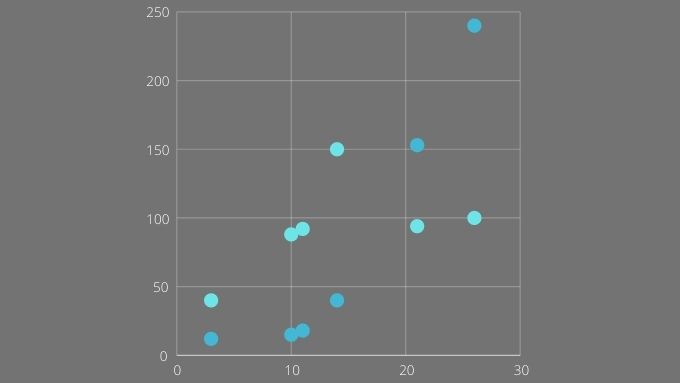
Matematicky variance není To není složité:
Takže jak vidíte, není to těžké vypočítat. Pokud však máte stovky nebo tisíce hodnot, trvalo by to navždy udělat ručně. Je tedy dobré, že Excel může proces automatizovat!
K čemu Variance slouží?
Varianta sama o sobě má řadu využití. Z čistě statistického hlediska je to dobrý zkratkový způsob, jak vyjádřit, jak rozložená je sada dat. Investoři používají k odhadu rizika dané investice rozptyl.
Například když vezmete hodnota akcií za určité časové období a vypočítáte jeho rozptyl, získáte dobrý nápad její volatility v minulosti. Za předpokladu, že minulost předpovídá budoucnost, by to znamenalo, že něco s nízkou odchylkou je bezpečnější a předvídatelnější.

Můžete také porovnat odchylky něčeho v různých časech období. To může pomoci zjistit, kdy jiný skrytý faktor něco ovlivňuje, a měnit tak jeho rozptyl.
Odchylka také silně souvisí s další statistikou známou jako standardní odchylka. Nezapomeňte, že hodnoty použité k výpočtu rozptylu jsou čtvercové. To znamená, že rozptyl není vyjádřen ve stejné jednotce původní hodnoty. Směrodatná odchylka vyžaduje použití druhé odmocniny rozptylu, aby se hodnota vrátila do původní jednotky. Pokud tedy byla data v kilogramech, pak je také standardní odchylka.
Volba mezi populací a rozptylem vzorku
V aplikaci Excel existují dva podtypy rozptylu s mírně odlišnými vzorci. Který z nich byste si měli vybrat, závisí na vašich datech. Pokud vaše data zahrnují celou „populaci“, měli byste použít rozptyl populace. V tomto případě „populace“ znamená, že máte každou hodnotu pro každého člena cílové skupiny populace.
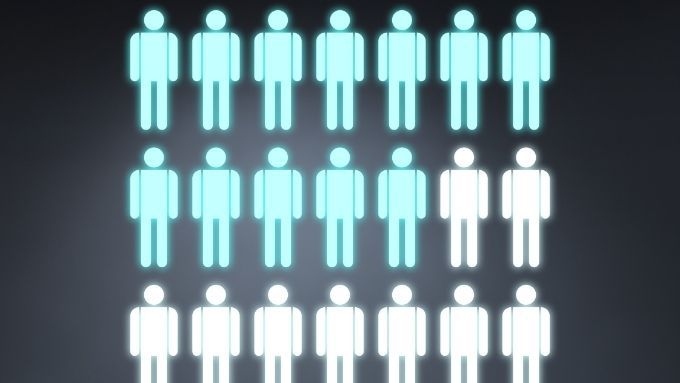
Například, pokud se díváte na váhu leváků, pak populace zahrnuje každého jednotlivce na Zemi, který je levák. Pokud jste je všechny zvážili, použili byste rozptyl populace.
Samozřejmě, v reálném životě se obvykle uspokojíme s menším vzorkem z větší populace. V takovém případě byste použili ukázkovou rozptyl. Populační odchylka je u menších populací stále praktická. Například společnost může mít několik stovek nebo několik tisíc zaměstnanců s údaji o každém zaměstnanci. Představují „populaci“ ve statistickém smyslu.
Volba správného vzorce odchylky
V aplikaci Excel existují tři vzorové varianty odchylek a tři vzorce odchylky populace:
VAR a VARP můžete ignorovat. Ty jsou zastaralé a jsou kompatibilní pouze se staršími tabulkami.
To ponechává VAR.S a VAR.P, které slouží k výpočtu rozptylu sady číselných hodnot a VARA a VARPA, které obsahují text řetězce.

VARA a VARPA převedou libovolný textový řetězec na číselnou hodnotu 0, s výjimkou „TRUE“ a „FALSE“. Ty se převedou na 1, respektive na 0.
Největší rozdíl je v tom, že VAR.S a VAR.P přeskočí všechny nečíselné hodnoty. To vylučuje tyto případy z celkového počtu hodnot, což znamená, že průměrná hodnota se bude lišit, protože průměr vydělíte menším počtem případů.
Jak vypočítat odchylku v aplikaci Excel
Vše, co potřebujete k výpočtu rozptylu v aplikaci Excel, je sada hodnot. V následujícím příkladu použijeme VAR.S, ale vzorec a metody jsou přesně stejné bez ohledu na to, jaký vzorec odchylky použijete:
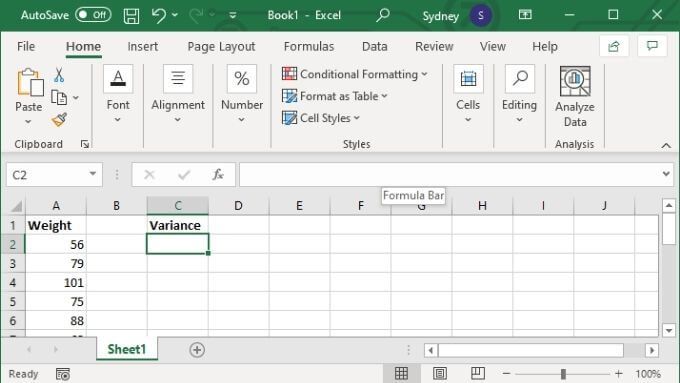
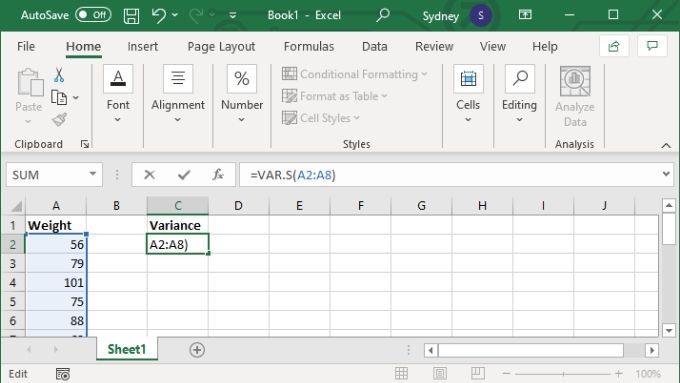
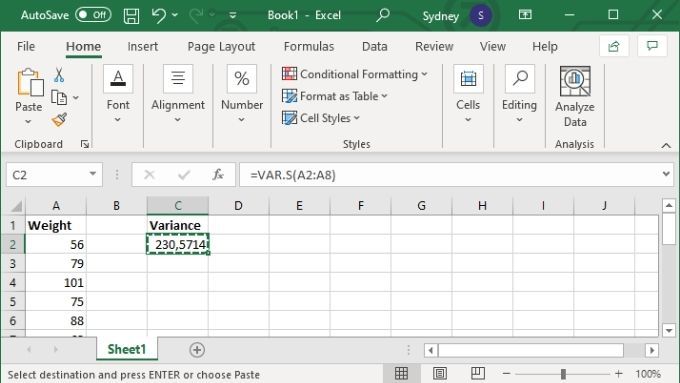
Případně můžete zadejte konkrétní hodnoty, v takovém případě bude vzorec vypadat jako = VAR.S (1,2,3,4). S čísly nahrazenými čímkoli, co potřebujete k výpočtu rozptylu. Takto můžete ručně zadat až 254 hodnot, ale pokud nemáte jen několik hodnot, je téměř vždy lepší zadat data do oblasti buněk a poté použít verzi rozsahu buněk ve výše popsaném vzorci.
Můžete pracovat v Excel, Er, Excel
Výpočet rozptylu je užitečný trik, který byste měli znát pro každého, kdo potřebuje provádět statistické práce v aplikaci Excel. Pokud však některá z terminologií aplikace Excel, kterou jsme v tomto článku použili, byla matoucí, zvažte možnost vyzkoušet Výukový program Základy Microsoft Excel - Naučte se používat Excel.
Pokud jste na druhou stranu připraveni na další, podívejte se Přidejte křivku lineární regrese do grafu rozptylu aplikace Excel takže můžete vizualizovat rozptyl nebo jakýkoli jiný aspekt vaší datové sady ve vztahu k aritmetickému průměru.